Skaffa slätt tangentbord med butteriet i Google Chrome
Att rulla en webbsida med tangentbordet är allt annat än smidigt. Varje element på sidan börjar darras, vilket gör det extremt svårt - även för någon med goda ögon - att skanna sidan medan den bläddrar. Även om detta kanske inte är så stort problem som de flesta användare föredrar att använda musen eller styrplattan ändå. För dig som föredrar att arbeta med tangentbordet för navigering finns det Smooth Key Scroll - ett Chrome-förlängning som gör att bläddring med tangentbordet blir smidigare genom att ignorera repetitionsfrekvensen för navigeringstangenterna och därmed ta bort jittrarna som vi vanligtvis ser på en rullande webbsida. När du väl är aktiverad verkar det att rulla med tangentbordet faktiskt smidigare än att bläddra med musen. Du kan hantera bläddringshastigheten - snabba upp den drastiskt eller bromsa ner den till en fin rullning - genom att trycka på Alt- eller Ctrl-tangenten med en navigeringsknapp. Den använder till och med Chrome-flaggor för att ytterligare förbättra rendering av sidor medan du bläddrar.
När du väl har installerat är det första du behöver göra att gå över till tilläggets alternativ, där du kan ändra rullningshastigheten och visa vilka Chrome-flaggor du vill ändra. Tillägget låter dig ställa in hastighet för navigeringsknapparna och båda modifieringsknapparna (Alt och CTRL).
Tillägget varnar lämpligt att flaggor är experimentella Chrome-funktioner och om dessa ändringar verkar orsaka problem är det bäst att återställa dem till sina standardvärden. Om du väljer att aktivera dessa flaggor anger du Chrome: // -flaggor i URL-fältet och söker efter 'GPU-sammansättning på alla sidor Mac, Windows, Linux 'och' Inaktivera GPU VSync Mac, Windows, Chrome OS 'och ställ dem in på' Enabled 'och' Disable ' respektive. Du måste starta om Chrome för att dessa ändringar ska träda i kraft.
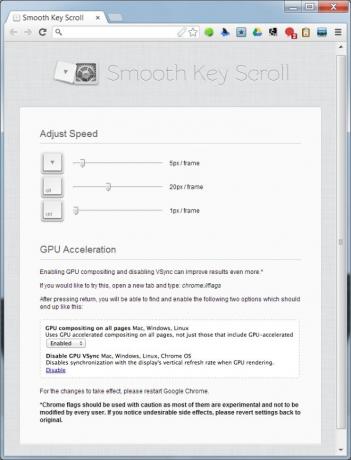
När du har ställt in flaggorna och bläddrahastigheten, navigerar du till en webbplats, håll ner pilknappen upp eller ned. Du bör se smörjig slät rullning. Om du håller ner Alt-knappen medan du trycker på upp / ner-piltangenterna ökar rullningshastigheten med det värde du ställde på Alt-skjutreglaget (20px / ram som standard). Att hålla ner Ctrl-tangenten har motsatt effekt. Som standard bromsar du rullningshastigheten till bara 1px / ram.
Vi har inte upplevt några problem med detta tillägg, men du kanske inte får liknande resultat om du har ändrat några andra flaggor eller har motstridiga tillägg installerat.
Installera Slätt nyckelrulle från Chrome Web Store
Sök
Nya Inlägg
Dela grupper av dokument och foton offentligt eller privat med notdelar
Noteshares är en webbtjänst för att dela anteckningar och fotoalbum...
Förhandsgranska Google Reader RSS-flödesobjekt i ett rutnätlayout i Chrome
Google Reader erbjuder ett bra sätt att hålla reda på alla dina RSS...
Samarbeta online om designprojekt med Marqueed
Det är aldrig lätt att samarbeta om projekt på distans. den enkla p...



